本指南详细介绍了如何安装和使用 EmuDeck 在 Steam Deck 上玩 Sega Game Gear 游戏,通过 Decky Loader 和 Power Tools 最大限度地提高性能。
开始之前:必要的准备工作
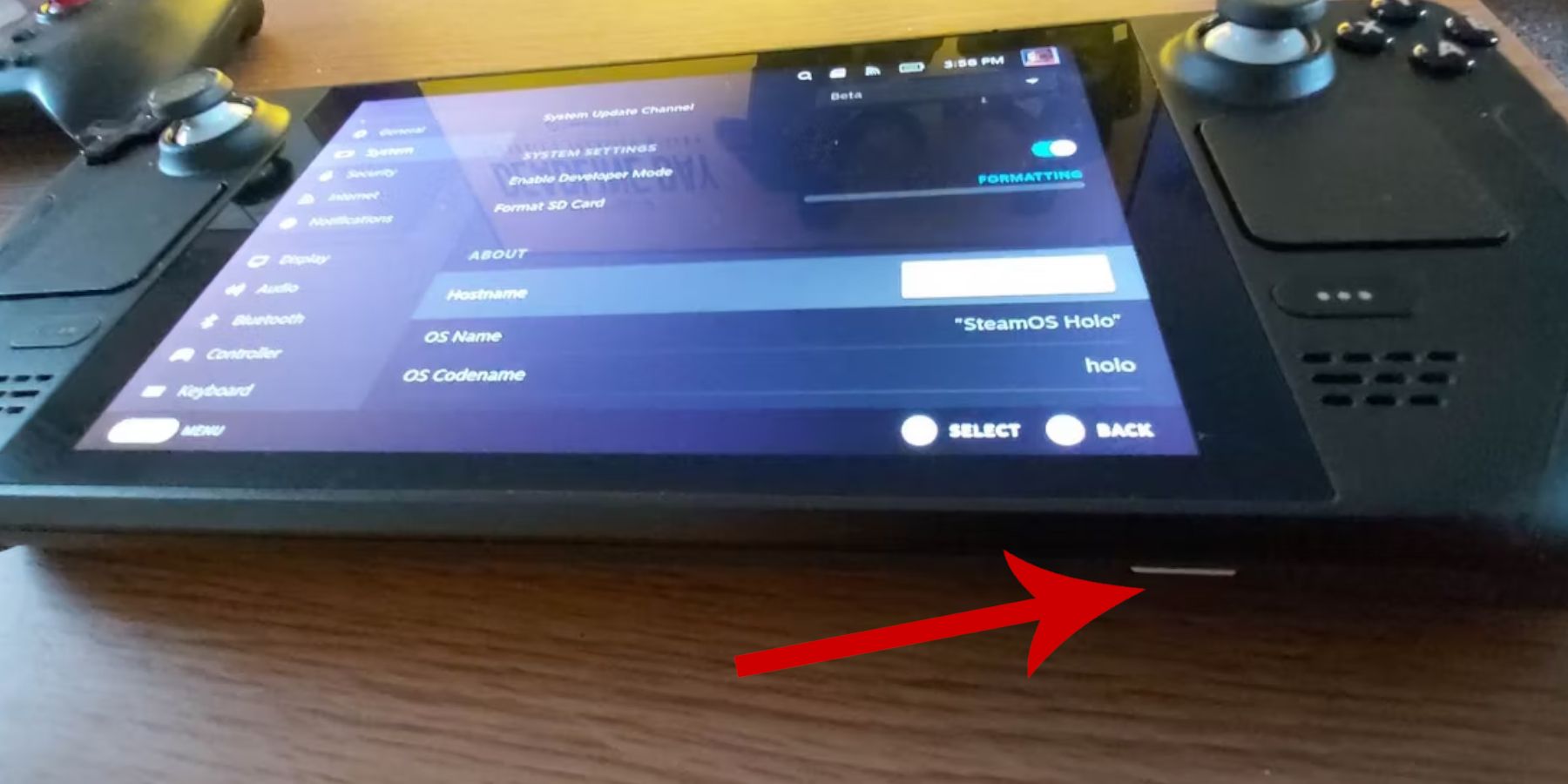 在安装 EmuDeck 之前,请确保您已执行以下步骤:
在安装 EmuDeck 之前,请确保您已执行以下步骤:
-
启用开发者模式:导航至 Steam > 系统 > 系统设置 > 启用开发者模式。 然后,在“开发人员”菜单中启用“CEF 远程调试”。重新启动您的 Steam Deck。
-
基本设备: A2 microSD 卡(或通过扩展坞连接的外部 HDD)对于存储 ROM 和模拟器、释放内部 SSD 至关重要。强烈建议使用键盘和鼠标,以便更轻松地管理文件。 请记住合法获取您的 Game Gear ROM。
安装 EmuDeck
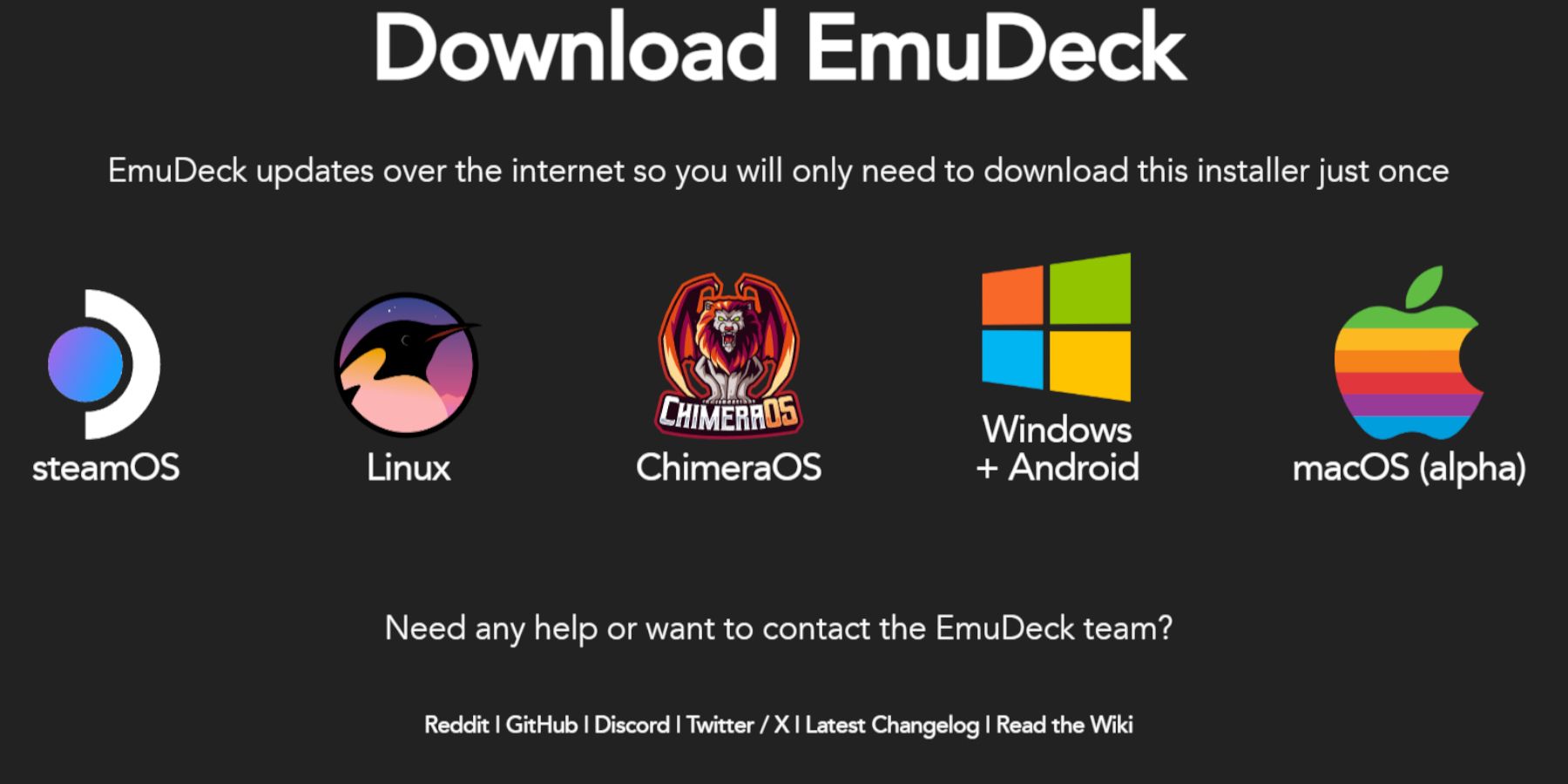 请按照以下步骤安装 EmuDeck:
请按照以下步骤安装 EmuDeck:
- 切换到桌面模式(Steam 按钮 > 电源 > 切换到桌面)。
- 从其官方网站下载EmuDeck。选择 SteamOS 版本并选择“自定义安装”。
- 选择您的 microSD 卡(主)作为安装位置。
- 选择您想要的模拟器(推荐RetroArch、Emulation Station、Steam ROM Manager)。
- 启用“自动保存”。
- 完成安装。
快速 EmuDeck 设置
打开 EmuDeck 并访问快速设置:
- 确保启用“自动保存”。
- 启用“控制器布局匹配”。
- 将“Sega Classic AR”设置为 4:3。
- 打开“液晶手持设备”。
传输 ROM 并使用 Steam ROM 管理器
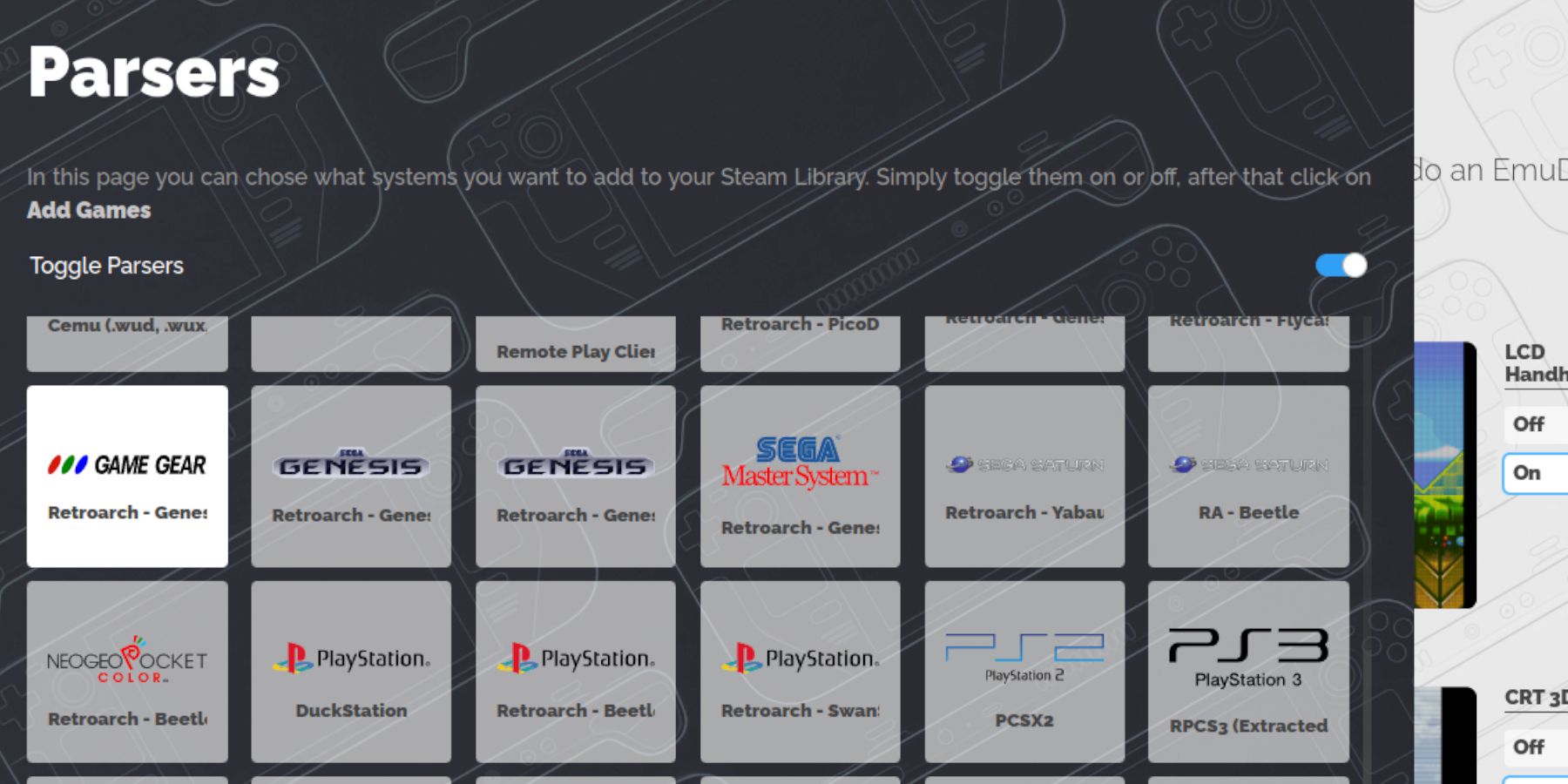 传输您的 Game Gear ROM:
传输您的 Game Gear ROM:
- 在桌面模式下,使用 Dolphin 文件管理器导航至
Primary>Emulation>ROMS>gamegear。 - 将您的 ROM 转移到此文件夹中。
使用 Steam ROM Manager 将您的游戏集成到 Steam 中:
- 打开 EmuDeck 并选择 Steam ROM 管理器。
- 出现提示时关闭 Steam 客户端。
- 按照屏幕上的说明进行操作,选择 Game Gear 作为系统并添加您的游戏。
- 验证作品并保存到 Steam。
修复丢失的艺术品
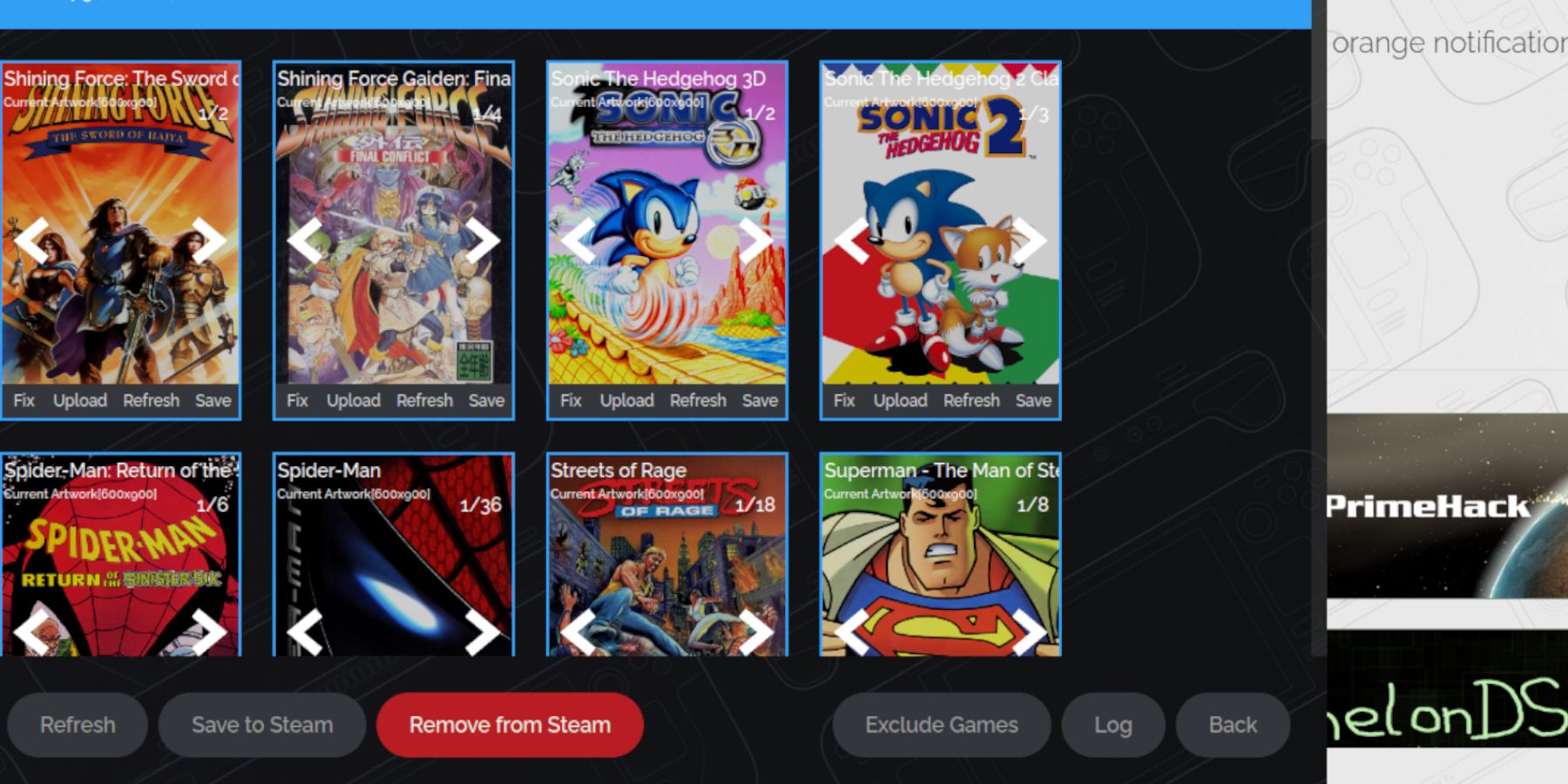 如果插图丢失或不正确:
如果插图丢失或不正确:
- >在Steam ROM管理器中使用“ FIX”功能,按游戏标题进行搜索。
- >通过桌面模式手动上传丢失的艺术品,将图像保存到图片文件夹,然后在Steam Rom Manager中使用“上传”函数。
- 玩游戏
切换到游戏模式。
- >通过Steam Library> Collections访问您的游戏齿轮游戏。
- 选择游戏并玩。
- >
在快速访问菜单(qam)中,转到性能,启用“使用每场配置文件”,然后将框架限制提高到60 fps。 >安装decky装载机和电动工具
为了提高性能,安装decky加载器:
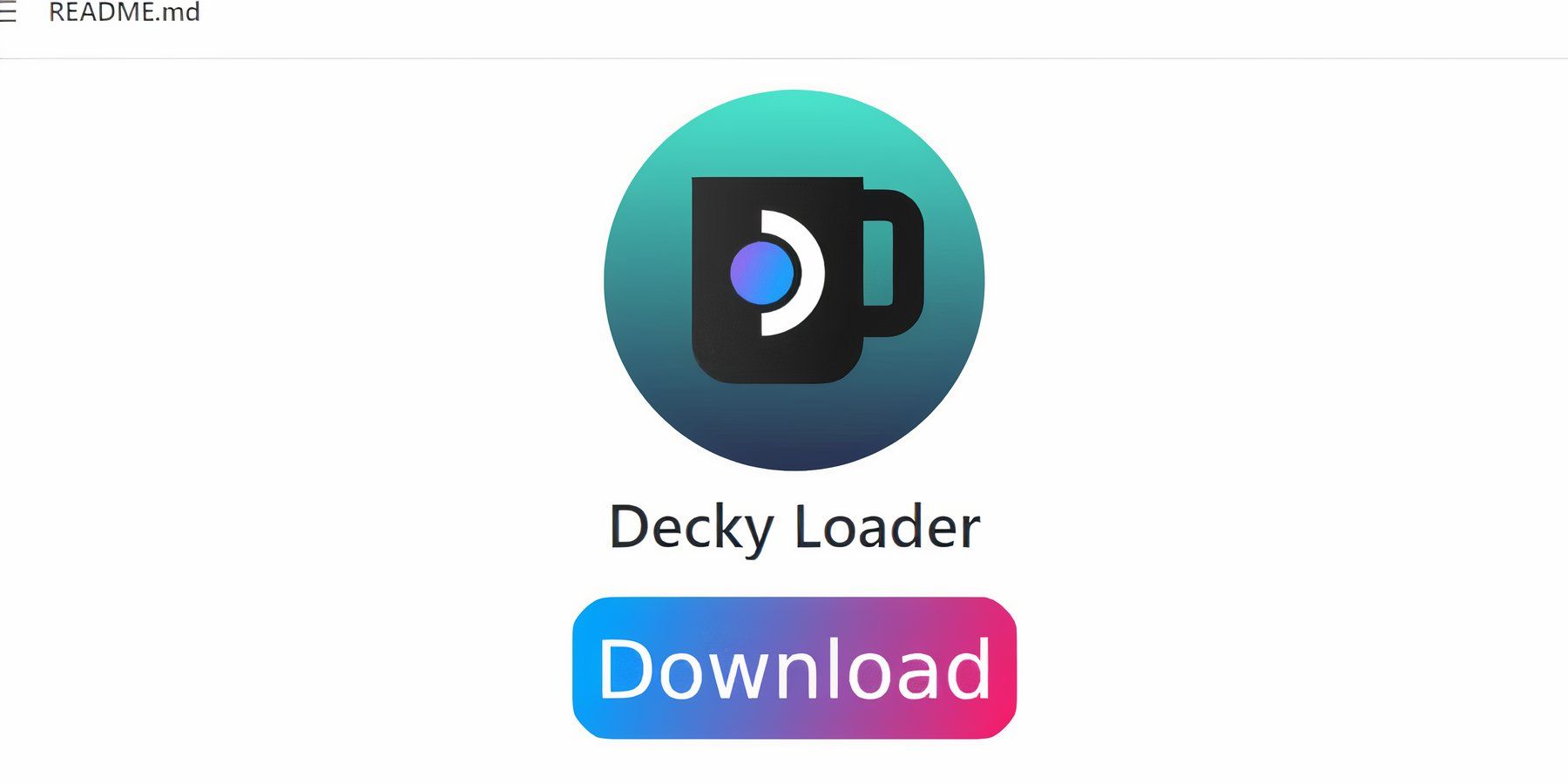 切换到桌面模式。
切换到桌面模式。
- >从其github页面下载decky加载程序并执行推荐的安装。
- >重新启动蒸汽甲板。
- >通过decky装载机商店安装电源工具插件。 通过禁用SMT,将线程设置为4,启用手动GPU时钟控件(设置频率为1200),并启用每个游戏配置文件。
- >修复蒸汽甲板更新后的decky加载器
如果Steam Deck更新删除了Decky Loader,请使用“执行”选项(不是“打开”)从GitHub重新安装它以保留您的设置。 您需要您的sudo密码。
>
>在蒸汽甲板上享受您的游戏装备游戏!>






























